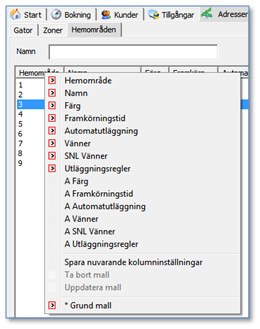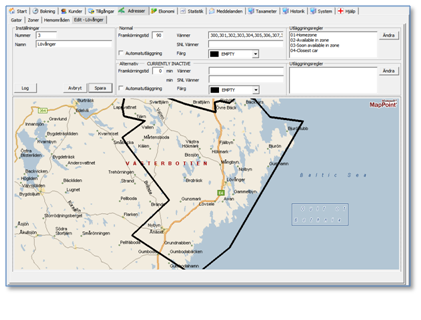Skillnad mellan versioner av "TTDS/Adresser/Hemområden"
Charlie (Felsökning | bidrag) |
Bernt (Felsökning | bidrag) |
||
| (2 mellanliggande versioner av en annan användare visas inte) | |||
| Rad 4: | Rad 4: | ||
'''OBS. För att kunna redigera zongränser så måste Microsoft MapPoint vara installerat på datorn.''' | '''OBS. För att kunna redigera zongränser så måste Microsoft MapPoint vara installerat på datorn.''' | ||
| + | '''OBS. Vid 50 punkter eller fler markeras zonen/hemområdet med rött. Går ej att spara innan antalet punkter minskas till<50''' | ||
Listan visar de hemområden som finns registrerade och har en kolumn-editor. Detta innebär att du själv kan välja vilka kolumner du vill se. | Listan visar de hemområden som finns registrerade och har en kolumn-editor. Detta innebär att du själv kan välja vilka kolumner du vill se. | ||
För att öppna editorn, högerklicka på någon av kolumn-namnen. | För att öppna editorn, högerklicka på någon av kolumn-namnen. | ||
| − | [[Fil: | + | [[Fil:HomeZoneColumnEdit.png]] |
Bocka i de kolumner du vill se. | Bocka i de kolumner du vill se. | ||
| Rad 26: | Rad 27: | ||
[[Fil:homezone.png]] | [[Fil:homezone.png]] | ||
| − | == | + | == Hemområdesdialogens fyra delar == |
| − | '''Inställningar:''' Grundinformation om | + | '''Inställningar:''' Grundinformation om hemområdet<br /> |
'''Normal:''' Utläggningsregler normal<br /> | '''Normal:''' Utläggningsregler normal<br /> | ||
'''Alternativ:''' Utläggningsregler alternativa<br /> | '''Alternativ:''' Utläggningsregler alternativa<br /> | ||
| − | '''Kartbilden:''' Kartbild med | + | '''Kartbilden:''' Kartbild med hemområdets gränser (OBS endast med MapPoint)<br /> |
| − | === Grundinformation om | + | === Grundinformation om hemområdet === |
==== Nummer ==== | ==== Nummer ==== | ||
| − | + | Hemområdets nummer. Om två hemområden överlappar varandra så väljs alltid det med lägst nummer. | |
| − | Detta innebär att det går att skapa | + | Detta innebär att det går att skapa hemområden i andra hemområden, till exempel:<br /> |
| − | + | ||
==== Namn ==== | ==== Namn ==== | ||
| − | + | Hemområdets namn, namnge hemområdet med ett geografiskt namn. | |
| − | + | ||
| − | + | ||
| − | + | ||
| − | + | ||
=== Utläggningsregler normal / Utläggningsregler alternativa === | === Utläggningsregler normal / Utläggningsregler alternativa === | ||
| − | Regler för hur bokningar i | + | Regler för hur bokningar i hemområdet skall hanteras vid utläggning till bilar. |
==== Framkörningstid ==== | ==== Framkörningstid ==== | ||
| − | Den tid centralen beräknar att de behöver på sig för att få en bil till | + | Den tid centralen beräknar att de behöver på sig för att få en bil till hemområdet. |
| − | + | Ändrar man hemområde på en bokning så kommer denna framkörningstid att registreras i bokningen. | |
| − | + | ||
| − | + | ||
==== Automatutläggning ==== | ==== Automatutläggning ==== | ||
| − | Bockruta som definierar om automatutläggning skall användas för | + | Bockruta som definierar om automatutläggning skall användas för detta hemområde. |
==== Vänner ==== | ==== Vänner ==== | ||
Sökkedja for vänzoner, det vill säga vilka zoner skall systemet leta bilar i om det inte finns bilar i zonen. Måste kompletteras med en utläggningsregel som använder vänzon för att användas. | Sökkedja for vänzoner, det vill säga vilka zoner skall systemet leta bilar i om det inte finns bilar i zonen. Måste kompletteras med en utläggningsregel som använder vänzon för att användas. | ||
| Rad 58: | Rad 52: | ||
SNL = Snart ledig. Sökkedja for snart ledig vänzoner, det vill säga vilka zoner skall systemet leta bilar i om det inte finns bilar i zonen. Måste kompletteras med en utläggningsregel som använder snart ledig vänzon för att användas. | SNL = Snart ledig. Sökkedja for snart ledig vänzoner, det vill säga vilka zoner skall systemet leta bilar i om det inte finns bilar i zonen. Måste kompletteras med en utläggningsregel som använder snart ledig vänzon för att användas. | ||
==== Färg ==== | ==== Färg ==== | ||
| − | Bokningslistan kan ställas in för att visa | + | Bokningslistan kan ställas in för att visa hemområdets färger på användarnivå. Se Egna användarinställningar |
=== Kartbild med zongränser === | === Kartbild med zongränser === | ||
Nuvarande version från 14 maj 2014 kl. 12.36
Innehåll
Hemområden Listan
OBS. För att kunna redigera zongränser så måste Microsoft MapPoint vara installerat på datorn. OBS. Vid 50 punkter eller fler markeras zonen/hemområdet med rött. Går ej att spara innan antalet punkter minskas till<50
Listan visar de hemområden som finns registrerade och har en kolumn-editor. Detta innebär att du själv kan välja vilka kolumner du vill se. För att öppna editorn, högerklicka på någon av kolumn-namnen.
Bocka i de kolumner du vill se. Genom att välja "Spara nuvarande kolumninställnignar" så kan du spara en viss kolumn-uppsättning under ett eget namn.
Knapparna till höger
Sök: Söker enligt de sökparametrar som angivits
Ny: Öppnar ett nytt hemområde för registrering
Kopiera: Kopierar valt hemområde i listan
Ändra: Öppnar markerat hemoråde i listan för ändring
Ta bort: Inaktiverad
Log: Visar ändringslogg för hemområden
Visa karta: Visar hemområdet på startflikens karta
Hemområden Redigera
Hemområdesdialogens fyra delar
Inställningar: Grundinformation om hemområdet
Normal: Utläggningsregler normal
Alternativ: Utläggningsregler alternativa
Kartbilden: Kartbild med hemområdets gränser (OBS endast med MapPoint)
Grundinformation om hemområdet
Nummer
Hemområdets nummer. Om två hemområden överlappar varandra så väljs alltid det med lägst nummer.
Detta innebär att det går att skapa hemområden i andra hemområden, till exempel:
Namn
Hemområdets namn, namnge hemområdet med ett geografiskt namn.
Utläggningsregler normal / Utläggningsregler alternativa
Regler för hur bokningar i hemområdet skall hanteras vid utläggning till bilar.
Framkörningstid
Den tid centralen beräknar att de behöver på sig för att få en bil till hemområdet. Ändrar man hemområde på en bokning så kommer denna framkörningstid att registreras i bokningen.
Automatutläggning
Bockruta som definierar om automatutläggning skall användas för detta hemområde.
Vänner
Sökkedja for vänzoner, det vill säga vilka zoner skall systemet leta bilar i om det inte finns bilar i zonen. Måste kompletteras med en utläggningsregel som använder vänzon för att användas.
SNL Vänner
SNL = Snart ledig. Sökkedja for snart ledig vänzoner, det vill säga vilka zoner skall systemet leta bilar i om det inte finns bilar i zonen. Måste kompletteras med en utläggningsregel som använder snart ledig vänzon för att användas.
Färg
Bokningslistan kan ställas in för att visa hemområdets färger på användarnivå. Se Egna användarinställningar
Kartbild med zongränser
Finns Microsoft MapPoint installerat på datorn så kommer en kartbild visas här. Meningen är att zongränser ritas upp här, men på grund av att man bara kan se en zon åt gången är det ett dåligt sätt att redigera zoner på. Detta för att du inte har någon överblick för hur de angränsande zonerna ligger. Vi rekommenderar att samtliga zoner ritas i MapPoint i sin helhet, därefter kopierar man och klistrar in gränserna för respektive zon.
Att designa zoner är inte lätt att beskriva i korta ordalag, kontakta istället er superanvändare för detta. Denna skall ha utbildning gällande zon ritning, och har tillgång till vår support.